

【Sipeed M2 Dock开发板试用体验】HELLOWORLD
描述
本文来源电子发烧友社区,作者:华仔stm32, 帖子地址:https://bbs.elecfans.com/jishu_2286196_1_1.html
非常感谢电子发烧友、矽速科技,将Sipeed M2 Dock开发板试用体验的机会给了我。
1、晒晒开发板吧,全家福,开发板带有很美的包装盒,配件有32G的SD卡、然后开发板已经帮忙把天线、音箱、LCD屏已经安装好了,还附了一根Type-C的数据线。很贴心。。。
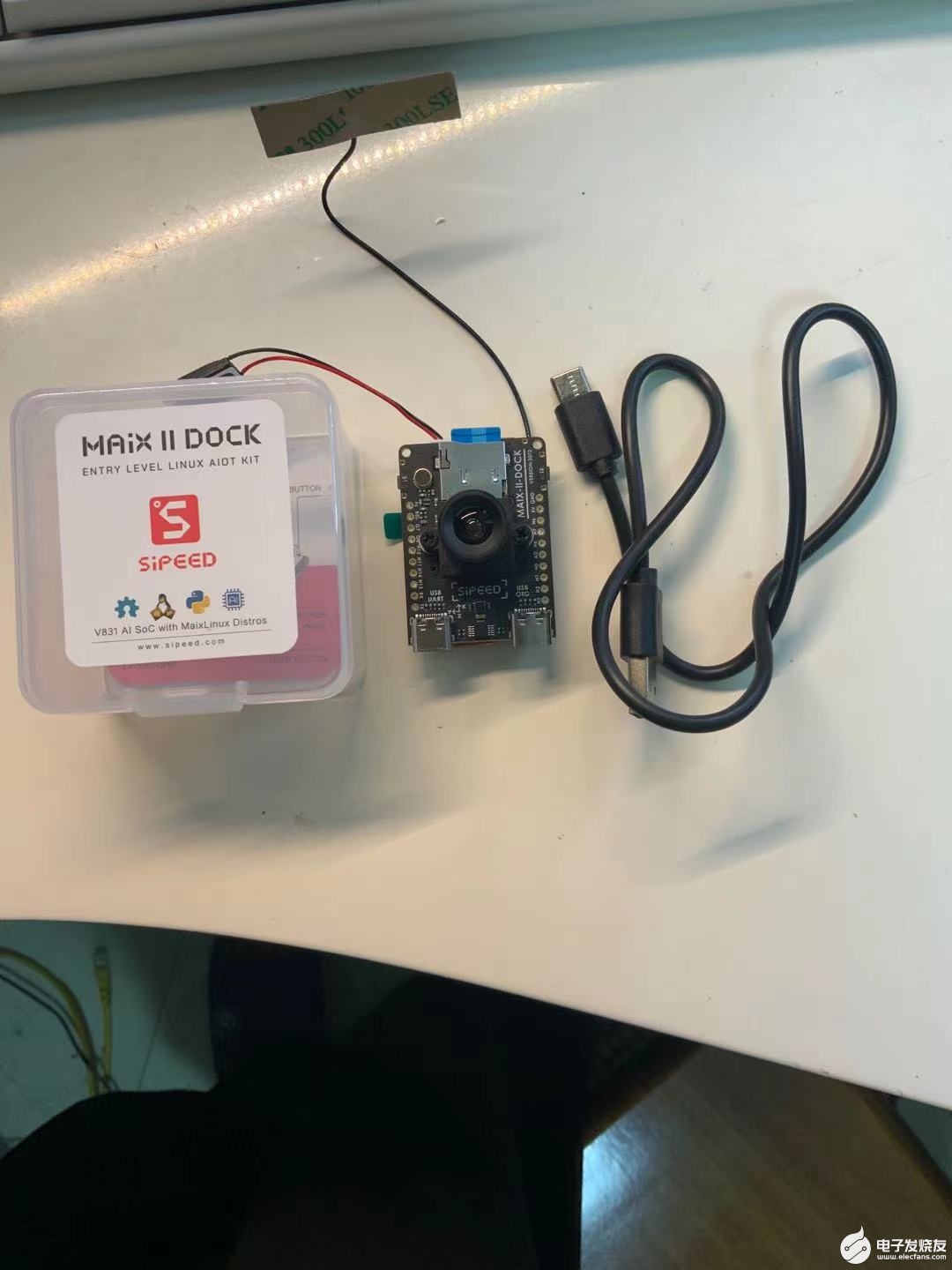
2、正面:

背面:

拍照不是我强项,就跟大家展示一下吧,相信后面的网友会有更加精彩的开箱图。
开箱后,插上SD卡,SD卡已经烧录好固件,开机有矽速的LOG,运行示例程序,可以拍照什么的。因为我是想快点搞定人脸识别,所以进官网https://www.sipeed.com/#进行学习,官网的教程非常详细,通俗易懂,早上起来到现在初步搞定基本的操作。
进入jupyter后,新建代码:
复制代码
然后运行,咱们的hellowrld就展现出来了:
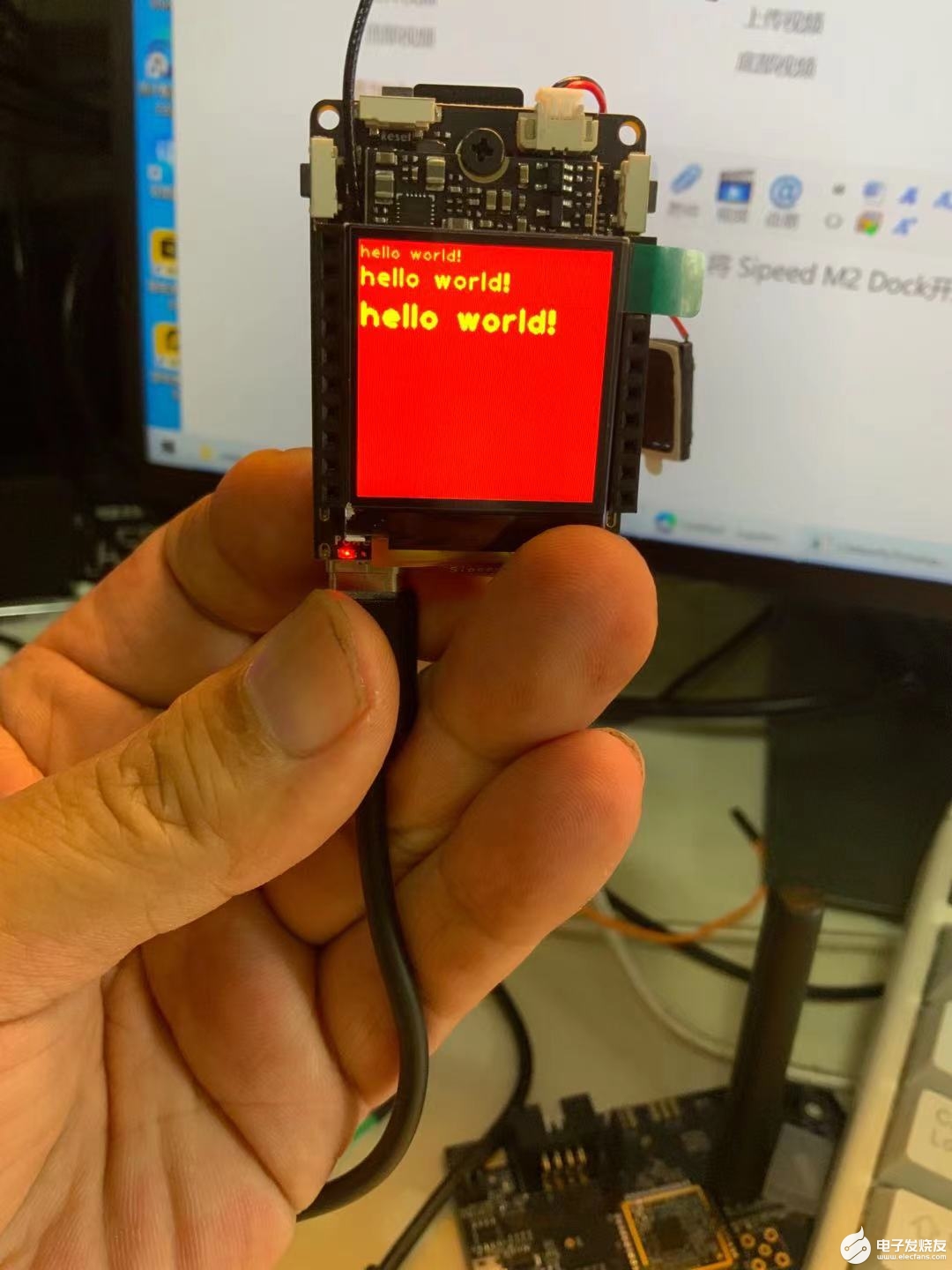
【感受】官方的文档非常丰富,理解起来很容易。开发板运行速度很快。唯一有点就是发热量有点点大。所以大家要准备质量好一点的电源。
打开APP阅读更多精彩内容
非常感谢电子发烧友、矽速科技,将Sipeed M2 Dock开发板试用体验的机会给了我。
1、晒晒开发板吧,全家福,开发板带有很美的包装盒,配件有32G的SD卡、然后开发板已经帮忙把天线、音箱、LCD屏已经安装好了,还附了一根Type-C的数据线。很贴心。。。
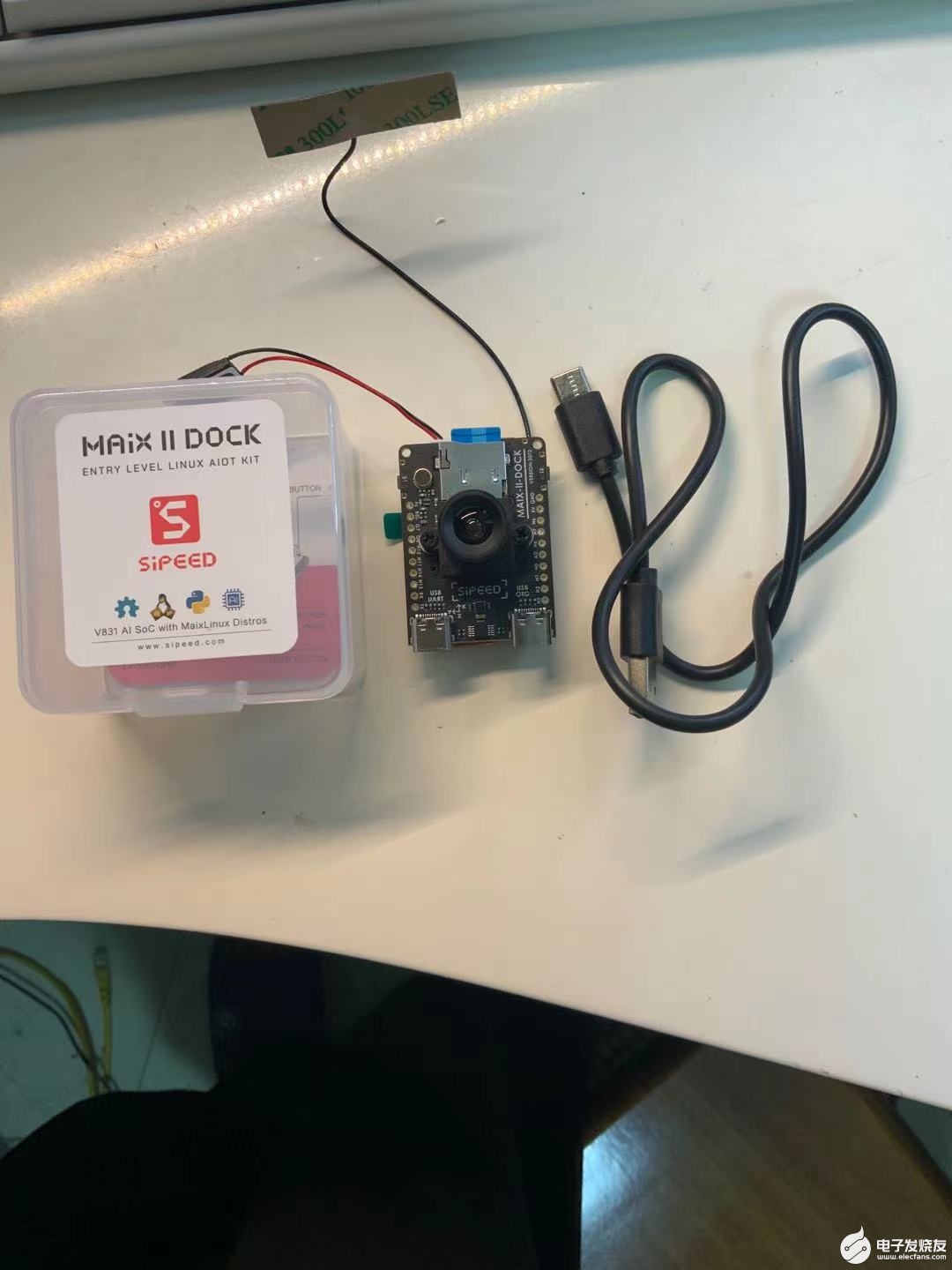
2、正面:

背面:

拍照不是我强项,就跟大家展示一下吧,相信后面的网友会有更加精彩的开箱图。
开箱后,插上SD卡,SD卡已经烧录好固件,开机有矽速的LOG,运行示例程序,可以拍照什么的。因为我是想快点搞定人脸识别,所以进官网https://www.sipeed.com/#进行学习,官网的教程非常详细,通俗易懂,早上起来到现在初步搞定基本的操作。
进入jupyter后,新建代码:
- from maix import display,image
- hello_img = image.Image().new(size = (240,240),color = (255,0,0),mode="RGB")
- hello_img.draw_string(0,0,"hello world!",scale=1.0,color=(255,255,0),thickness=1)
- hello_img.draw_string(0,20,"hello world!",scale=1.5,color=(255,255,0),thickness=2)
- hello_img.draw_string(0,50,"hello world!",scale=2.0,color=(255,255,0),thickness=3)
- hello_img.draw_string
- display.show(hello_img)
然后运行,咱们的hellowrld就展现出来了:
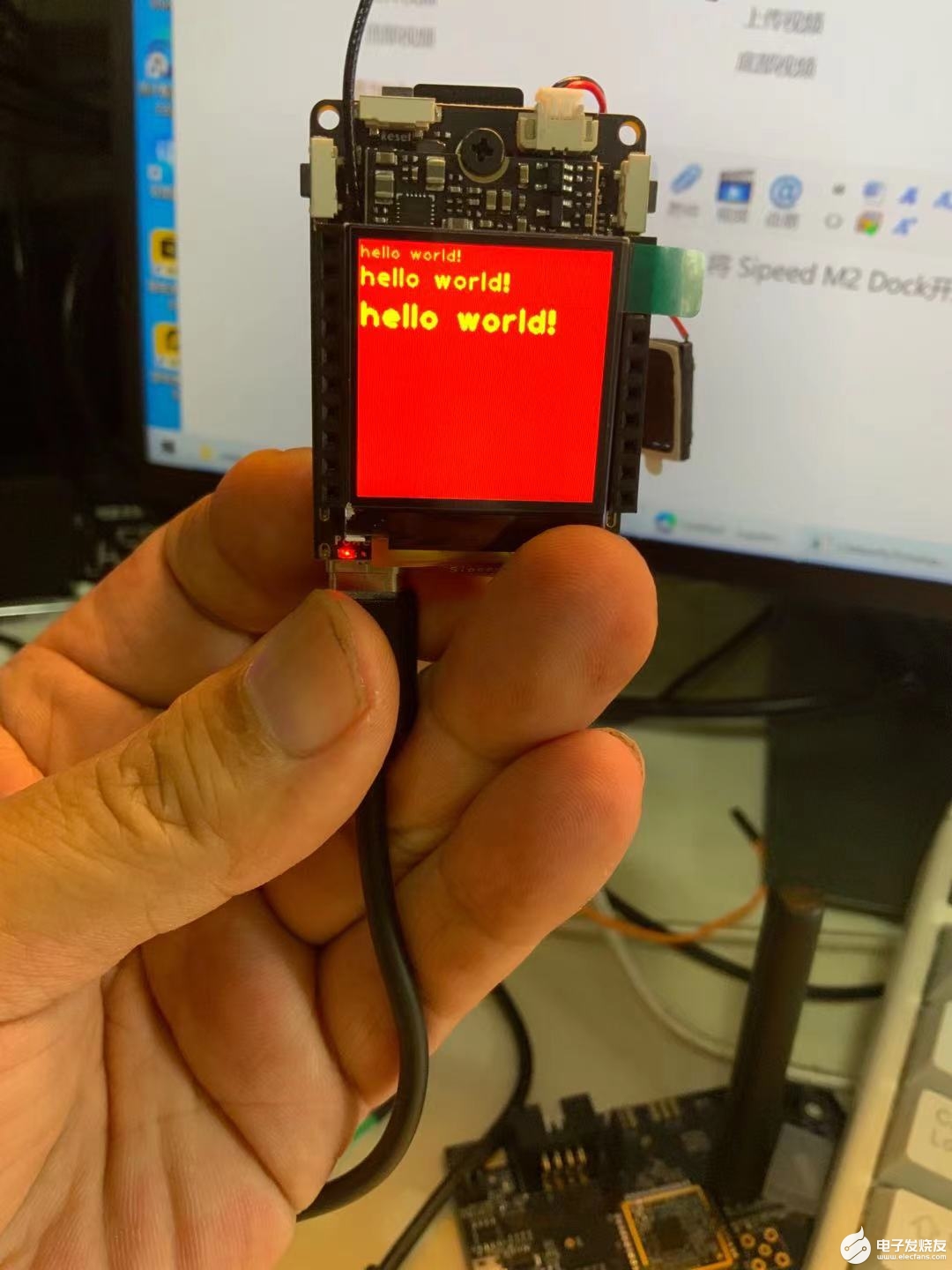
【感受】官方的文档非常丰富,理解起来很容易。开发板运行速度很快。唯一有点就是发热量有点点大。所以大家要准备质量好一点的电源。
声明:本文内容及配图由入驻作者撰写或者入驻合作网站授权转载。文章观点仅代表作者本人,不代表电子发烧友网立场。文章及其配图仅供工程师学习之用,如有内容侵权或者其他违规问题,请联系本站处理。
举报投诉
- 相关推荐
- 热点推荐
- 开发板试用
-
【Sipeed M2 Dock开发板试用体验】开发环境构建及出现问题2022-10-28 1363
-
【Sipeed M2 Dock开发板试用体验】M2 Dock获取MJPEG推流数据2022-07-20 8472
-
【Sipeed M2 Dock开发板试用体验】之AI智能识别最强喵星人2022-07-03 4001
-
【Sipeed M2 Dock开发板试用体验】开箱帖之刚好遇见2022-06-14 1946
-
【Sipeed M2 Dock开发板试用体验】HELLOWORLD2022-06-12 2304
-
【Sipeed M2 Dock开发板试用体验】开箱帖(含高颜值个人单身照)2022-06-11 3491
全部0条评论

快来发表一下你的评论吧 !

